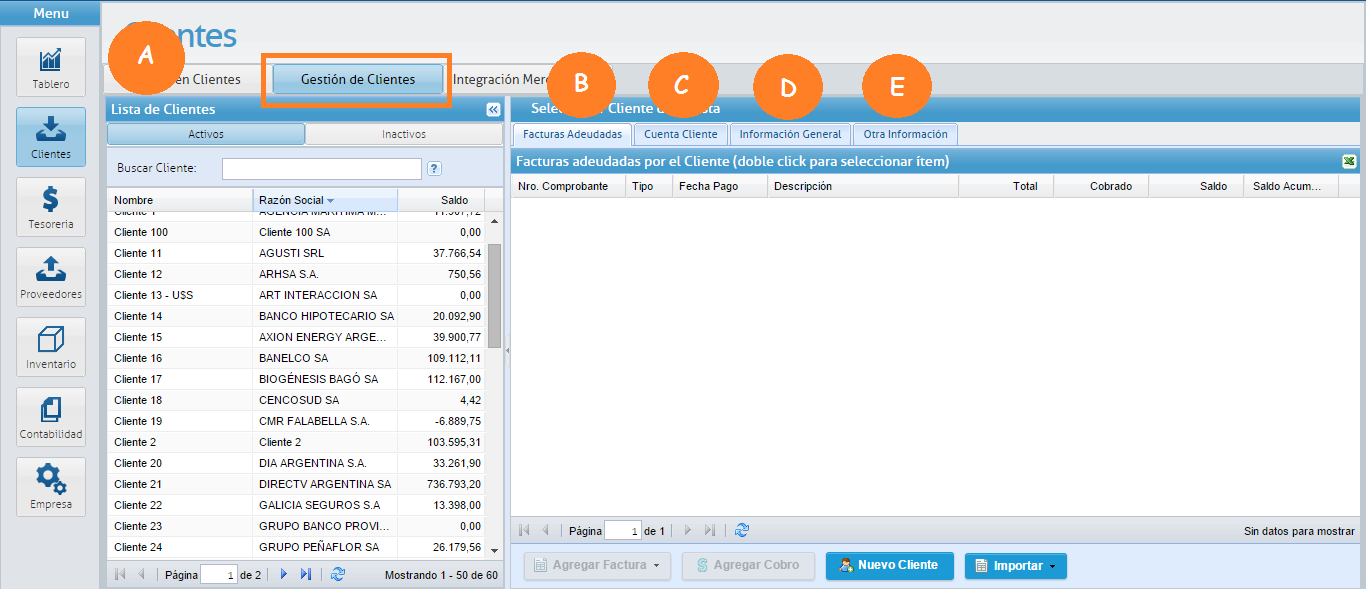...
PASO 1
Desde Gestión de Clientes se puede administrar la información de los clientes: alta y modificación de clientes y documentos. (Figura 1)
En el sector izquierdo, figura
...
la Lista de
...
Clientes (Figura 1- A), en la cual se podrán ver todos los clientes y su saldo correspondiente. Este saldo se actualiza permanente y simultáneamente que se modifica la cuenta corriente del cliente. Se podrá buscar un cliente completando el Nombre, Razón Social, Email o CUIT.
También se puede filtrar el listado en clientes Activos e Inactivos. Se consideran clientes Inactivos aquellos que se indicó como tales, en la solapa de "Otra Información".
Cuando se elige uno, se podrá agregar un comprobante al mismo, o ir a las solapas Facturas Adeudadas, Cuenta Cliente, Información General y Otra Información.
Figura 1
...
Solapa Facturas Adeudadas: (Figura 1-B) permite ver en forma rápida y clara las facturas pendientes de cobro del cliente. Se pueden levantar los comprobantes desde la grilla, y también exportarla con click en el botón "Excel".
...
Solapa Cuenta Cliente: (Figura 1-C) contiene toda la cuenta corriente del cliente, es decir que muestra todos los comprobantes de ventas y cobros realizados al cliente.
...
Se pueden levantar los comprobantes desde la grilla, y también exportarla con click en el botón "Excel".
...
Solapa Información General: (Figura 1-D) contiene en la parte superior los datos básicos del cliente y en la parte inferior podés incorporar datos de Contacto y Comentarios , ver la Historia de las modificaciones del cliente, y ver las Facturas Recurrentes planificadas para el cliente.
...
Solapa Otra información
...
(Figura 1-E) contiene datos comerciales, impositivos y contables del cliente seleccionado.